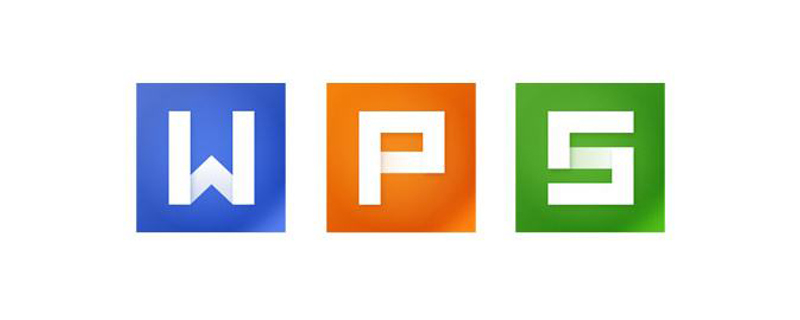
WPS テキストの段落をクリアするにはどうすればよいですか?
オフィスソフトのワープロと言えば、昔からカーソルが主役で、カーソルを制御点として、カーソルの位置に文字を入力することができます。テキスト形式と段落スタイルを調整するには、まずカーソルを使用してテキストを選択し、次に調整を行う必要があります。
テキストを処理するとき、画像を処理するようにマウスでテキストを直接調整できるようにすることはできますか? WPS Office が貴重な試みを開始しました - 「段落レイアウト」 (別名: Text Octopus)
WPS2012 では、 [ホーム] タブの [表示/非表示] ボタン (図 1 を参照) をクリックし、[段落レイアウト] フローティング ボタンを開くと、現在のカーソル行の左側に自動的に表示されます。
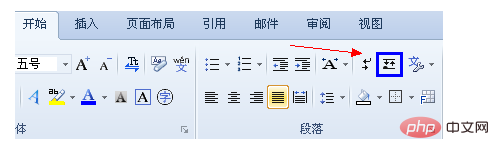
図 1
[段落レイアウト] (別名: テキスト オクトパス) フローティング ボタンをクリックし、カーソルがある段落 (または複数の選択した段落) をクリックします。では、マウスを使用して図 2 に示す操作を実行できます。

図 2
マウスの右ボタンを使用して [段落レイアウト] フローティング ボタンをクリックすると、ショートカット メニューがポップアップ表示されます (図 3)。段落書式をすばやくクリアするか、「段落レイアウトを非表示にする」かを選択できます。
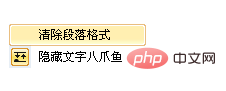
図 3
これで、ワークスペース内で「段落レイアウト」を自由に表示・非表示にすることができます。「ホーム」タブ「段落レイアウトの表示/非表示」をクリックします。ボタンでも「段落レイアウト」の表示・非表示を切り替えることができます。
この機能の開始以来、WPS を使用すると、自分の領域を他人に勝手に侵略されるように、常に「テキストタコ」が追いかけてきますが、このたび「段落レイアウト」を非表示にできるようになりました。 , 編集領域が再び完全に自分のコントロール下にあるように感じます。
以上がWPSテキストの段落をクリアする方法の詳細内容です。詳細については、PHP 中国語 Web サイトの他の関連記事を参照してください。